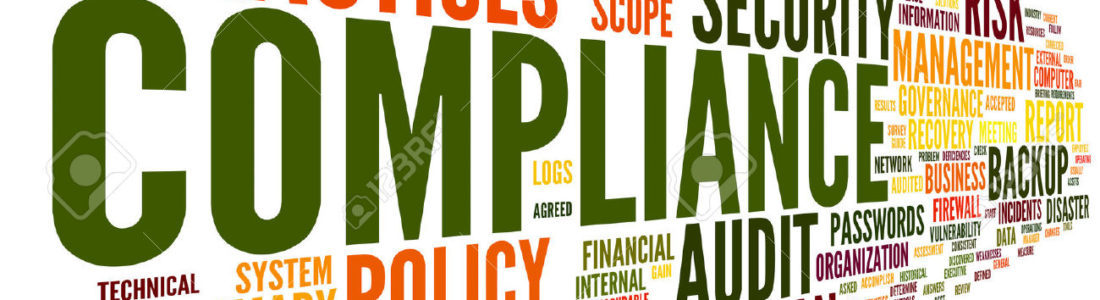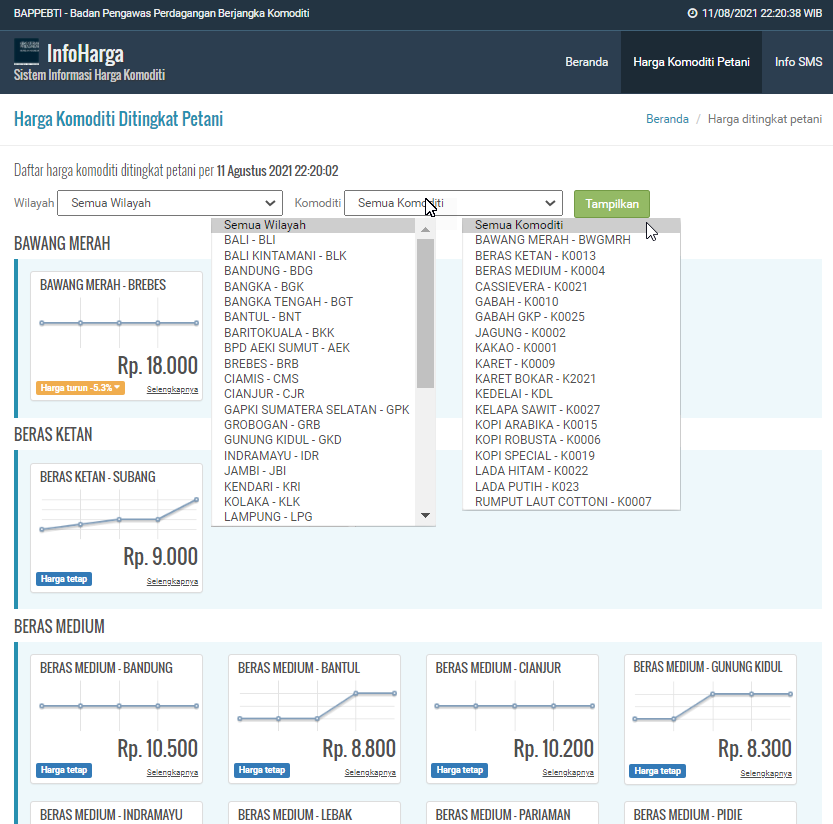Di web Info Harga BAPPEPTI (http://infoharga.bappebti.go.id/harga_komoditi_petani) kita bisa dapatkan harga per hari dari beberapa Komoditi seperti Padi, Bawang Merah dll dari beberapa daerah seluruh Indonesia
File bisa didonlot di : https://drive.google.com/file/d/12xRF5Sl_qYMXRPWzDM5y070-SclDnjqy/view?usp=sharing
Untuk mendapatkan data tersebut kita akan lakukan Tarik data semua komoditas disemua wilayah, untuk mengetahui mana yang perlu didonlot maka kita lakukan extract data dari link diatas
Langkah2nya:
- Link dari Gambar diatas adalah
- http://infoharga.bappebti.go.id/harga_komoditi_petani/?wilayah=&komoditi=
- Jika sudah terload semua maka klik kanan pilih View Page Source (Menu tergantung jenis browser)

- Select All lalu Copas pada Excel
- Kita lakukan Filter text - Begin with pada Excel
- Ketik kata ckd_komoditi=
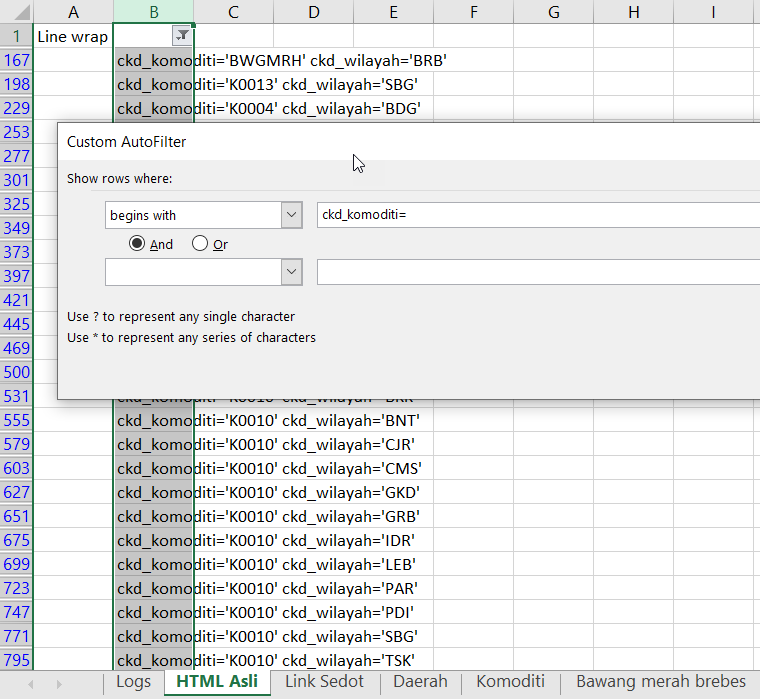
- Jadi rumus yang kita pake menggunakan parameter barang dan Daerah
- Tidak semua daerah memiliki semua komoditas, makanya kita lakukan langkah 1
- Setelah kita analisa maka yang tampil memiliki kode HTML ckd_komoditi
- Jika sudah maka kita buat sheet baru
- Kita paste semua kode diatas
- Lalu kita split gunakan Text to Column
- Kita pake delimiter, karakter '
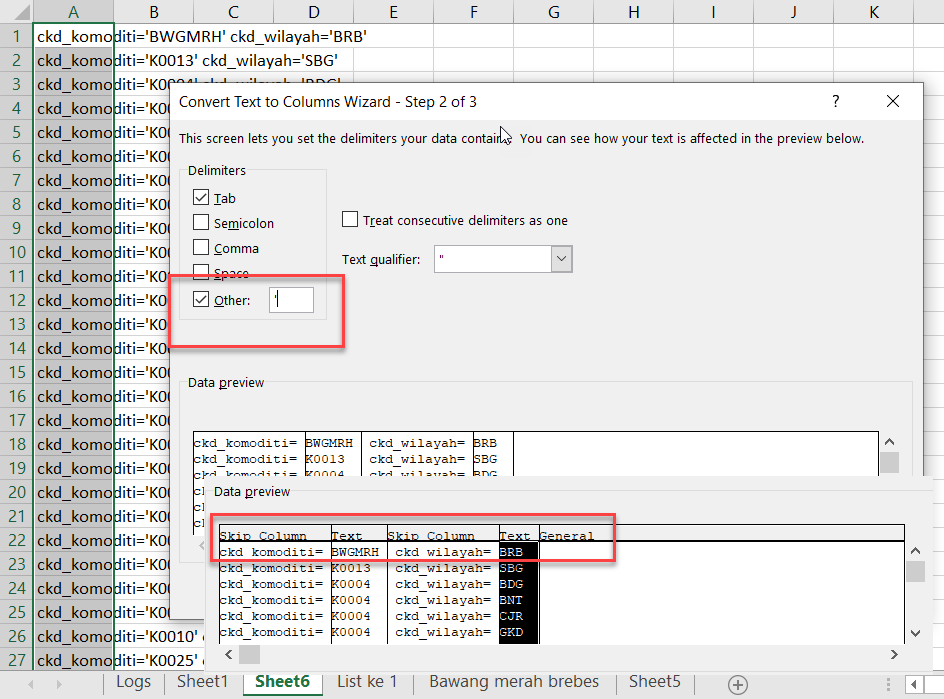
- lalu kita buat Rumus buat sedot
- Ini adalah Link POST
- Link1: http://infoharga.bappebti.go.id/harga_komoditi_petani/getDataTableKomoditiPetaniForModal
- Postdata: kita gunakan Rumus
- ="k=" &A1&"&w=" &B1
- Kita Kasih Nama file disebelah kanan link
- Kita gunakan rumus
- ="data\"&A1&"-"&B1&".json"
- Ingat gak boleh lebih dari 31 karakter
- data\ artinya akan didonlot ke Folder e-Audit Utilities sub folder data
- Jangan lupa bikin dulu subfolder data
- Lalu kita sedot gunakan Collect Multiple Post links
- Hanya Gunakan Check Use IE jika kena Blokir
- Yang penting pilih Sedot as textfile
- Klik Run

- ini hasilnya
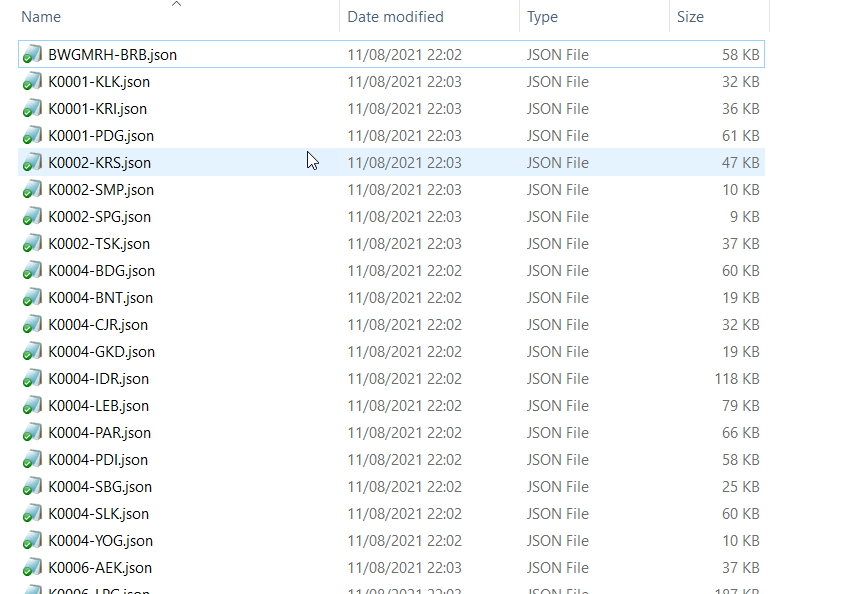
- Sayangnya file tersebut blom nisa digunakan langsung karena ada format2 yang mengganggu di PowerQuery

- Data yang kita perlukan adalah grafik tadi tapi terganggu oleh tulisan2 lain jadi file mesti kita bersihkan
- Buka salah satu file misalnya file BWGMRH - BRB.json gunakan notepad
- Buang karakter di awal sesuai gambar
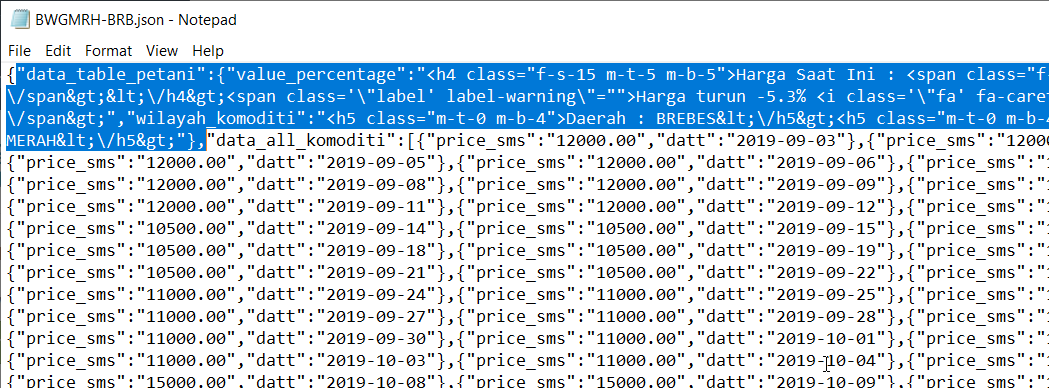
- dan diakhir file

- hingga kira2 begini hasilnya
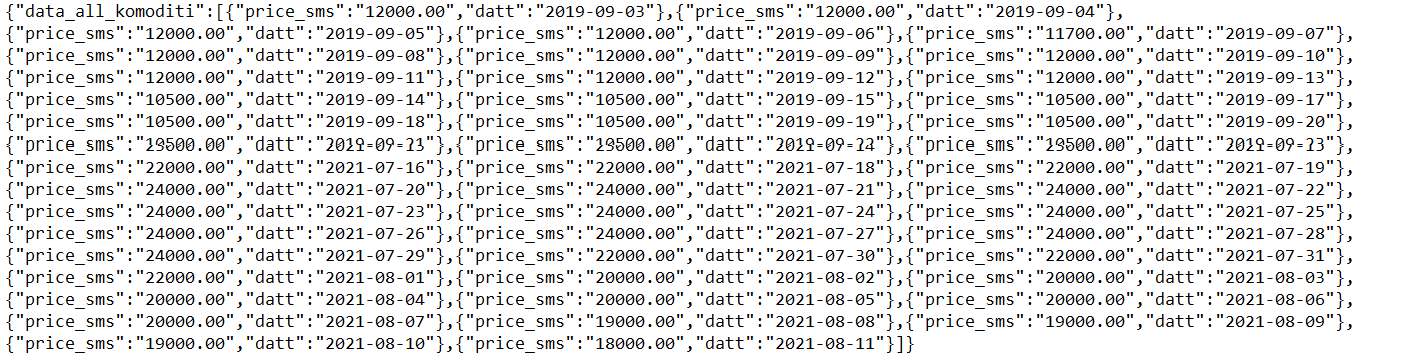
- Save pake nama BWGMRH - BRB v2.json
- Sekarang kita Convert ke Excel gunakan PowerQuery
- Buka Menu Data - Get Data
- Pilih from file - from JSON
- Browse file BWGMRH - BRB v2.json
- Muncul PQ Editor Klik List
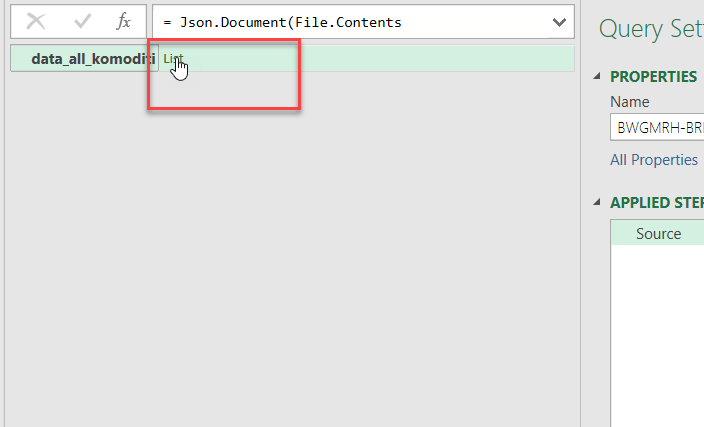
- Klik Convert to Table lalu klik OK

- Klik Kanan atas dari header lalu Uncheck Use original Column Name as prefix
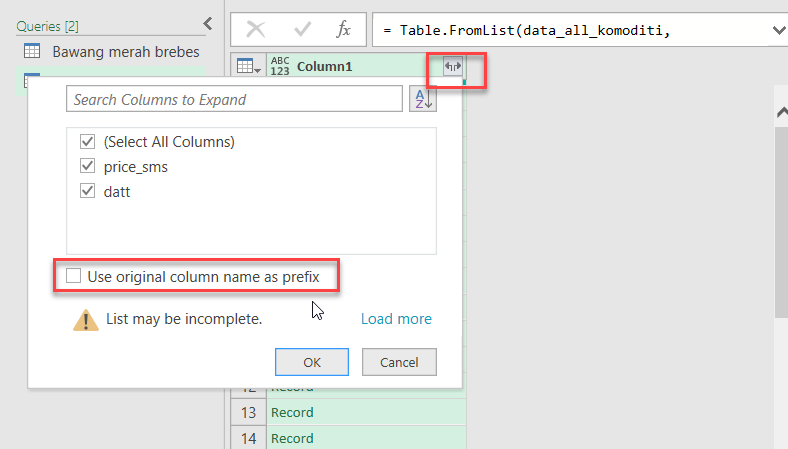
- Close dan load to Excel
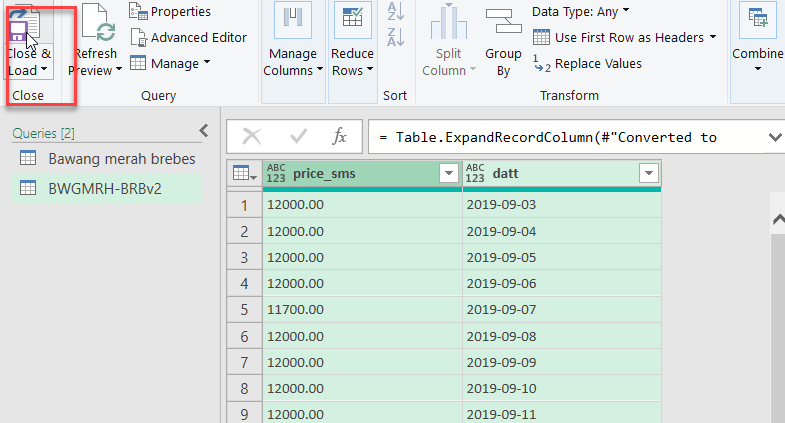
- Selesai
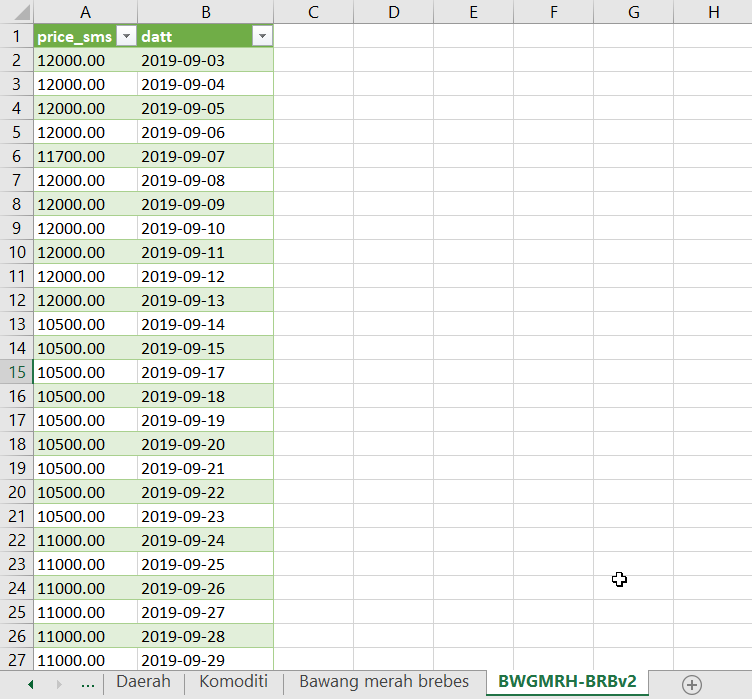
- Bisa dilanjut untuk file lain
- Gampang kan....